电脑键盘失灵怎么解决
- 分类:帮助 回答于: 2020年03月21日 18:00:05

键盘是电脑中重要的输入设备之一,但在使用的过程中有时可能会碰到键盘失灵的问题,该怎么办呢?别着急,接下来,小编我就来给大家详细的介绍一下电脑键盘出现怎么办,并将解决键盘失灵的操作方法来分享给你们。
电脑键盘失灵怎么解决:
方法一,
检查键盘与电脑的端口是否连接。

方法二,
重启电脑检查键盘是否能操作。
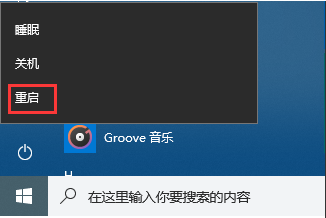
方法三,
1,右键点击“此电脑”,菜单栏选择“属性”。

2,进入界面后后,点击上方的“控制面板”进入下一步。
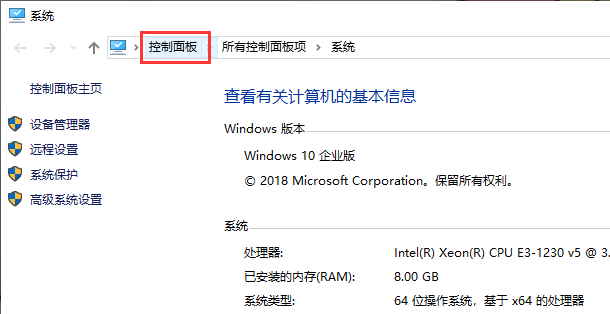
3,进入控制面板界面后,选择“轻松使用”选项进入。
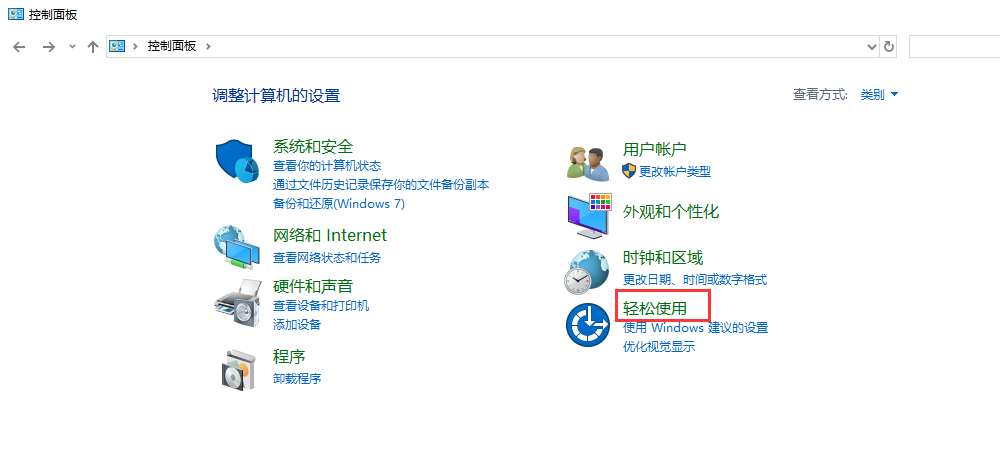
4,然后点击“更改键盘的工作方式”进入下一步。

5,将“启用筛选键”前面的勾勾去掉,接着勾选上“给键盘快捷方式和访问键加下划线”,然后点击“应用”和“确定”按钮即可。

关于电脑键盘失灵的解决方法介绍到此就介绍了。
 有用
16
有用
16


 小白系统
小白系统


 1000
1000 1000
1000 1000
1000 1000
1000 1000
1000 1000
1000 1000
1000 0
0 0
0 0
0猜您喜欢
- 电脑怎么还原系统比较方便..2022/08/18
- 百度影音播放器下载2024/02/28
- h264格式简介:了解视频编码中的h264标..2024/03/11
- 笔记本电脑联想小新黑屏怎么唤醒..2020/09/03
- 戴尔电脑开机蓝屏怎么解决_小白官网教..2022/02/13
- 电脑清理垃圾的方法2021/06/01
相关推荐
- 华硕笔记本电脑如何进行bios设置..2020/06/03
- 0x0000019蓝屏修复方法2020/01/30
- 小编教你手机怎么连接电脑..2017/09/07
- 无损音乐下载,高品质音乐尽在掌握..2024/02/15
- 详细教你如何安装双系统2020/05/07
- 电脑重装系统按f几进启动项..2021/03/20




















 关注微信公众号
关注微信公众号





